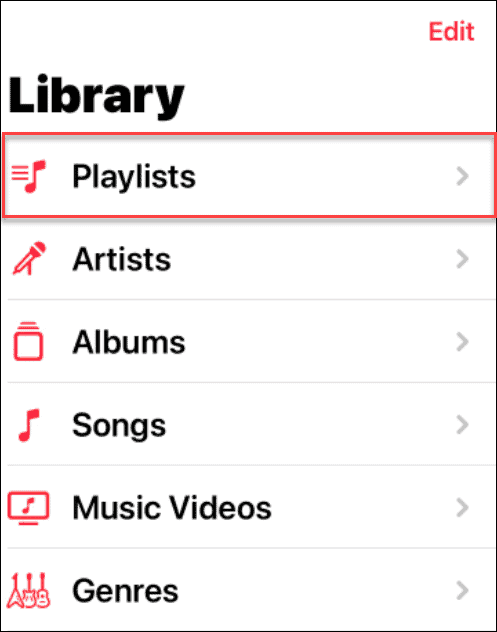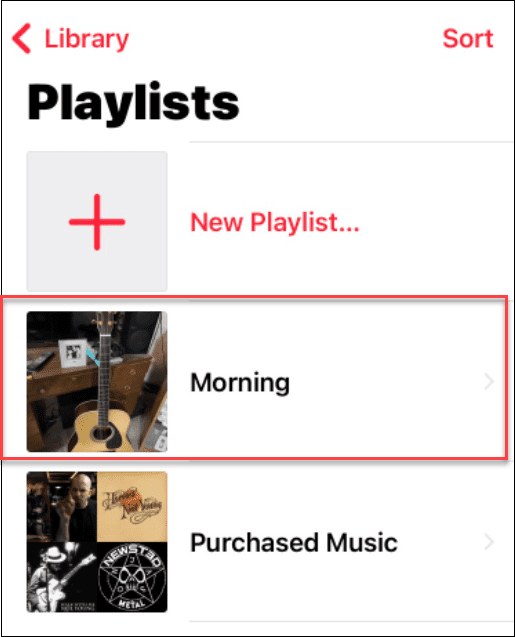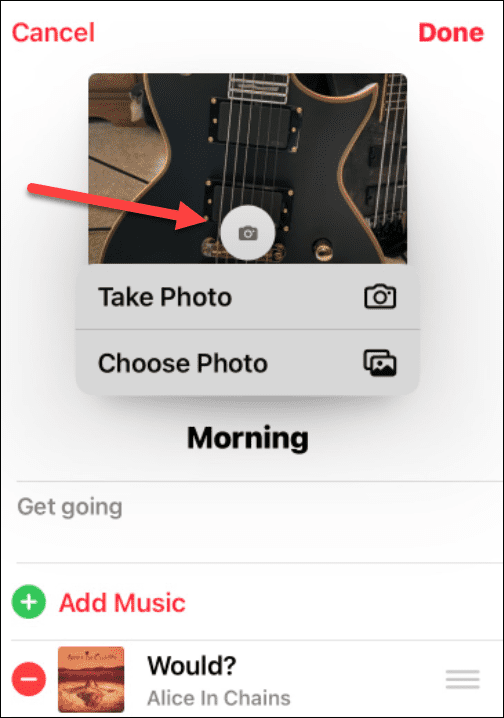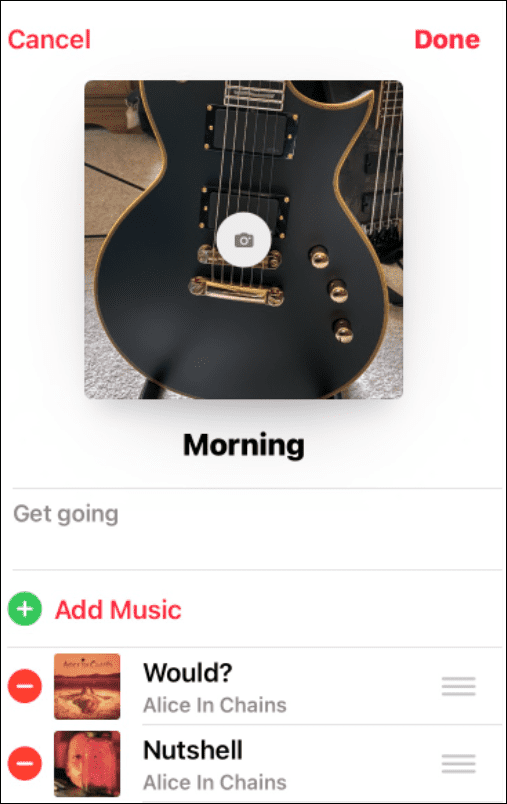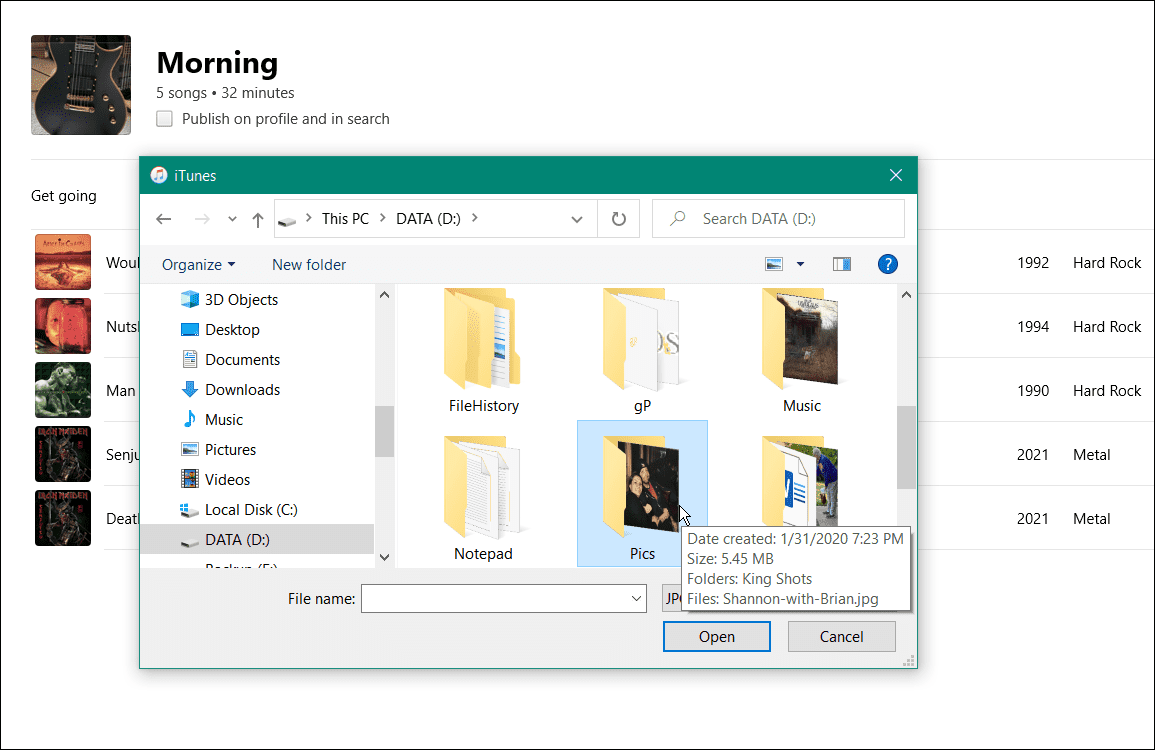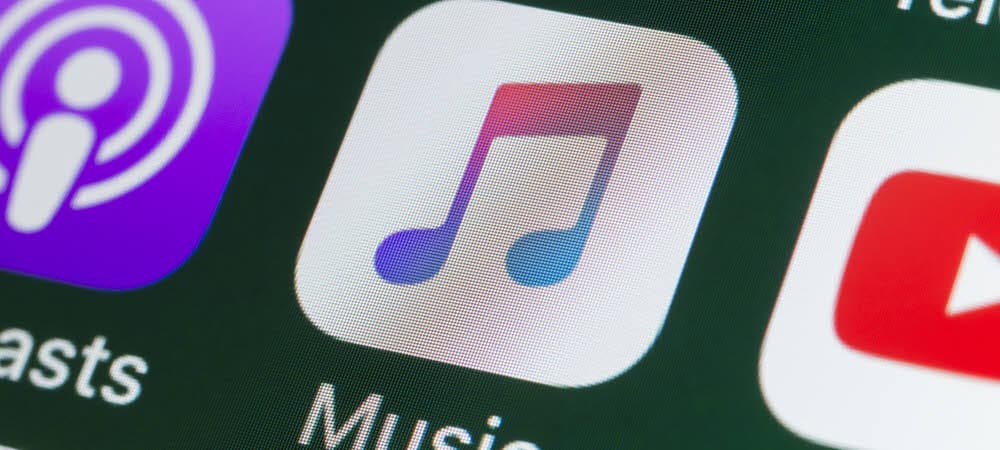
Anda dapat membuat daftar putar Apple Music dengan mudah, tetapi jika Anda ingin lebih mempersonalisasikannya, Anda dapat mengubah gambar sampul daftar putar. Begini caranya.
Layanan streaming musik populer Apple Music memungkinkan Anda membuat daftar putar yang berisi lagu-lagu favorit Anda. Daftar putar ini mungkin diatur untuk berbagai kesempatan seperti saat berkendara pagi, saat berolahraga, atau saat Anda hanya ingin bersantai.
Anda dapat menyesuaikan daftar putar dengan beberapa cara berbeda, tetapi satu hal menyenangkan yang dapat Anda lakukan adalah mengubah gambar daftar putar di Apple Music. Ini dapat menambahkan kepribadian Anda sendiri ke daftar putar khusus yang Anda buat.
Jika Anda ingin tahu cara mengubah gambar daftar putar di Apple Music, inilah yang perlu Anda lakukan.
Cara Mengubah Gambar Daftar Putar di Apple Music
Mengubah gambar daftar putar memungkinkan Anda menyesuaikannya untuk memudahkan identifikasi di iPhone, iPad, dan perangkat Android.
Untuk mengubah gambar daftar putar di Apple Music, lakukan hal berikut:
- Luncurkan Apple Music di iPhone atau iPad Anda .
- Setelah aplikasi Apple Music terbuka, ketuk Daftar Putar dari menu.

- Selanjutnya, ketuk daftar putar yang ingin Anda ubah gambarnya.

- Dengan daftar putar terbuka, ketuk ikon Opsi (tiga titik) di pojok kanan atas.

- Dari menu, ketuk tombol Edit di bagian atas menu.
- Saat Anda melihat gambar daftar putar, Anda akan melihat ikon kamera di tengah gambar—ketuk.

- Apple Music memungkinkan Anda mengambil foto ( Ambil Foto ) untuk mengambil bidikan dengan ponsel Anda dan menggunakan gambar itu. Jika tidak, pilih opsi Pilih Foto untuk menggunakan gambar dari perpustakaan foto Anda yang sudah ada.

- Apakah Anda mengambil foto atau memilih salah satu dari Perpustakaan Foto , Anda dapat memusatkan dan memangkas gambar.
- Setelah selesai, ketuk tombol Pilih .

- Perlu juga dicatat di sini bahwa Anda dapat menambah atau menghapus lagu dan mengubah judul daftar putar Anda—klik Selesai saat Anda selesai dengan gambar yang Anda ubah.

Cara Mengubah Gambar Daftar Putar Musik Apple di Windows
Cara lain untuk mengubah gambar daftar putar di Windows adalah dengan menggunakan aplikasi iTunes.
Untuk mengubah sampul daftar putar Apple Music di Windows, lakukan hal berikut:
- Luncurkan iTunes di desktop Anda.
- Temukan sampul daftar putar yang ingin Anda ubah dari item di sisi kanan dan klik .
- Klik sampul daftar putar dari bagian atas kolom daftar putar. Dalam contoh kita, ini diberi label Morning .
- Arahkan ke gambar yang ingin Anda gunakan dari File Explorer dan pilih tombol Buka .

- Hanya itu yang ada untuk itu. Seni sampul untuk daftar putar Anda akan berubah menjadi gambar yang Anda pilih.

Menggunakan Apple Music
Mengubah gambar daftar putar di Apple Music tidak semulus mengubah gambar daftar putar Spotify. Namun, jika Anda tahu di mana mencarinya, Anda dapat mengubah gambar daftar putar untuk mempersonalisasi koleksi musik Anda sedikit lebih jauh. Anda juga dapat membuat daftar putar kolaboratif dengan Apple Music menggunakan app pihak ketiga.
Mengubah gambar daftar putar bukan satu-satunya hal yang dapat Anda lakukan dengan Apple Music. Misalnya, Anda dapat membagikan daftar putar di layanan. Apple Music juga memiliki kemampuan untuk membuka kunci fitur seperti musik lossless dan audio spasial. Penting juga untuk diperhatikan bahwa Anda juga dapat memutar Apple Music di Fire TV.